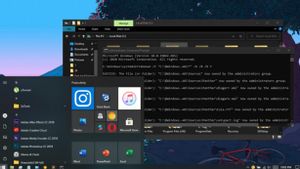YOGYAKARTA – Cara mengunci folder di laptop ternyata sangat mudah. Pengguna perangkat bisa memanfaatkan ZIP atau aplikasi tambahan untuk mengamankan file yang disimpan di dalam folder.
Sebagaimana diketahui, fungsi utama dari folder adalah untuk menyimpan file sekaligus mengelompokkannya berdasarkan jenis file itu sendiri.
Hanya saja, folder di laptop tidak dibekali dengan fitur pengamanan tertentu, sehingga bisa dibuka, dihapus, atau dicuri oleh siapa pun.
Nah, untuk mengunci folder di laptop, pengguna perangkat bisa memakai aplikasi ZIP dan beberapa aplikasi lainnya.
Lantas, bagaimana cara mengunci folder di laptop? Simak informasi selengkapnya berikut ini.
Cara Mengunci Folder di Laptop
Telah disinggung di atas bahwa cara mudah mengunci folder di laptop bisa menggunakan opsi ZIP atau aplikasi tambahan.
Dirangkum dari berbagai sumber, Jumat, 22 Desember 2023, berikut cara mengunci folder di laptop yang perlu Anda ketahui:
1. Cara mengunci folder di laptop melalui ZIP
Langkah—langkah mengunci folder di laptop melalui ZIP antara lain:
- Unduh, lalu install aplikasi ZIP di laptop.
- Buka menu Windows.
- Cari folder berisi file-file penting yang ingin Anda kunci.
- Berikutnya, klik kanan pada folder tersebut, lalu pilih menu “Add to archive”.
- Pilih opsi ZIP untuk mengunci folder.
- Setelah itu, masuk ke menu Set Password.
- Bikin password folder.
- Klik “OK” dan tunggu hingga proses archive selesai.
- Pengguna bisa membuka folder yang terkunci dengan memasukkan password.
2. Cara mengunci folder di laptop melalui aplikasi My Secret Folder
Aplikasi untuk mengunci folder di laptop yang berikutnya adalah My Secret Folder. Lewat aplikasi ini, pengguna bisa mengamankan teks atau file menggunakan berbagai macam teknik enkripsi dan deskripsi.
Adapun cara mengunci folder di laptop melalui aplikasi My Secret adalah sebagai berikut:
- Unduh atau download aplikasi My Secret Folder di situs https://www.my-secret-folder.com/.
- Install aplikasi tersebut di laptop.
- Setelah terpasang, buka aplikasi.
- Selanjutnya, buat folder baru. Lalu klik “Browse” untuk pilih lokasi folder.
- Klik “Next”.
- Klik “Create a Password”.
- Kli “OK”.
- Pengguna bisa membuka folder yang terkunci lewat aplikasi My Secret Folder.
BACA JUGA:
3. Cara mengunci folder di laptop melalui fitur Folder Encryption
Cara mengunci folder di laptop yang selanjutnya adalah dengan memanfaatkan fitur Folder Encryption. Adapun langkah-langkahnya sebagai berikut:
- Buka data yang ingin dienkripsi atau dikunci.
- Klik kanan pada folder, lalu pilih “Properties”.
- Selanjutnya, pilih menu “Advanced”.
- Klik “Encrypt contents to secure data”.
- Klik “OK”.
- Masukkan Apply changes for this folder, subfolder, and files.
- Tunggu hingga folder selesai dienkripsi.
4. Cara mengunci folder di laptop dengan aplikasi Folder Lock
Cara mengunci folder di laptop yang terakhir adalah dengan memanfaatkan aplikasi Folder Lock. Aplikasi ini memungkinkan pengguna untuk melindungi kata sandi file pribadi, foto, video, dokumen yang disimpan dalam folder, catatan, dan rekaman audio yang disimpan di perangkat laptop.
Berikut cara mengunci folder di laptop lewat aplikasi Folder Lock:
- Unduh dan pasang aplikasi Folder Lock di laptop.
- Masukkan password di menu “Enter Master Password”.
- Buka “Lock Folders”.
- Pilih “Add items to Lock”.
- Klik “Add Folders” untuk menyembunyikan folder.
- Cari folder tujuan, lalu klik “OK” hingga ikon gembok hijau muncul.
- Untuk membuka folder, pengguna bisa mengklik “Protection Off”.
Demikian informasi tentang cara mengunci folder di laptop. Dapatkan update berita pilihan lainnya hanya di VOI.ID.